Cara Membuat Server Discord Keren: 5 Menit Auto Aktif!
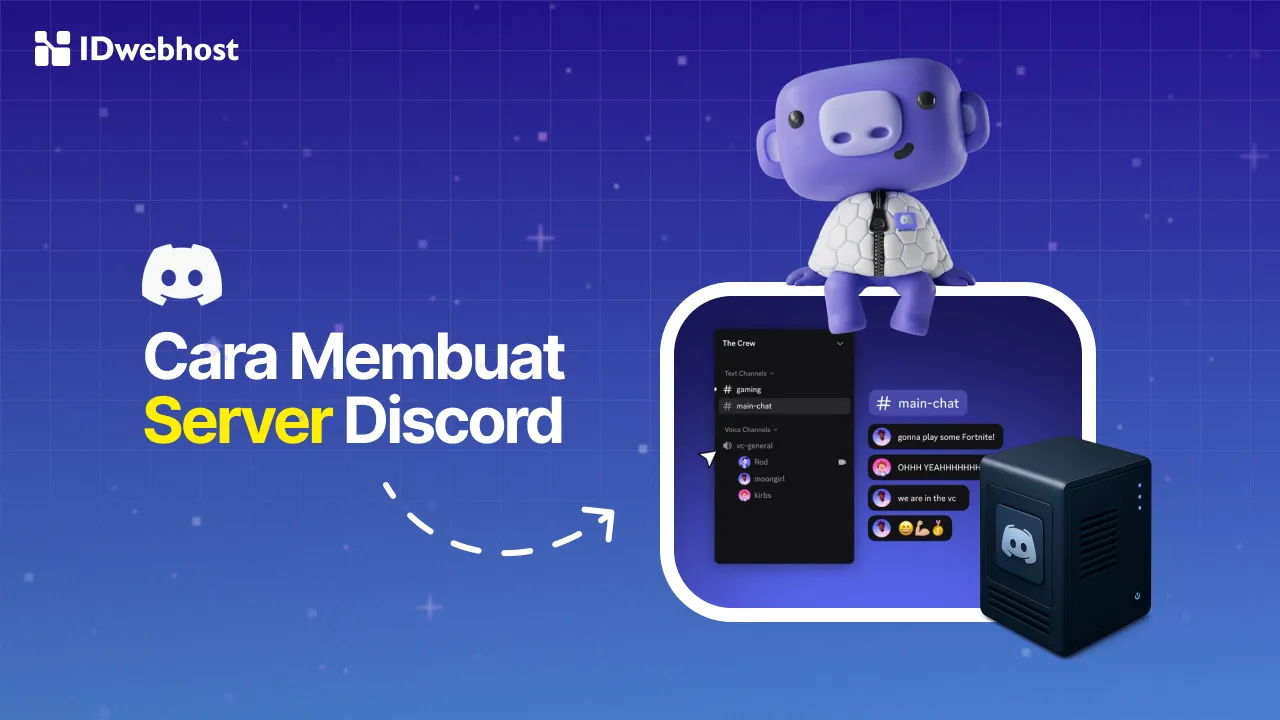
Server Discord keren bukan soal punya banyak anggota, tapi soal bagaimana kamu membuatnya hidup dan aktif. Artikel ini akan memandu kamu langkah demi langkah membuat server Discord keren, lengkap dengan tips konfigurasi dan strategi agar komunitasmu aktif hanya dalam hitungan menit.
Discord Server, Apa Itu dan Kenapa Penting?
Sebelum mulai praktik, yuk pahami dulu apa itu server Discord dan kenapa fitur ini penting buat komunitas digital masa kini.
Server Discord bisa dibilang seperti ruang komunitas virtual yang bisa kamu atur sesuka hati. Di dalamnya, ada saluran teks, suara, dan video untuk berbagai topik atau aktivitas.
Baca Juga: Bingung Buat Akun Discord? Ini Cara Daftar dan Tips Amannya
Fungsi server Discord ini cukup beragam, mulai dari tempat nongkrong bareng teman, forum diskusi komunitas gaming, hingga pusat komunikasi bisnis atau organisasi.
Tapi, ada hal penting yang sering dilupakan: membangun server Discord bukan soal siapa pemiliknya, tapi soal bagaimana komunitas di dalamnya tumbuh. Kalau kamu ingin punya server yang benar-benar aktif, fokuslah pada interaksi antaranggota, bukan sekadar popularitas server.
Baca Juga: Main Game Penghasil Saldo DANA Gratis: Tips Aman dan Cuan
Jadi, mindset utamanya sederhana: server Discord adalah wadah komunitas, bukan pajangan. Saat komunitasmu berkembang, kamu harus siap menyesuaikan diri, bahkan menyerahkan tanggung jawab tertentu ke orang lain jika itu bisa membuat komunitas berjalan lebih baik.
Panduan Membuat Server Discord: A–Z!
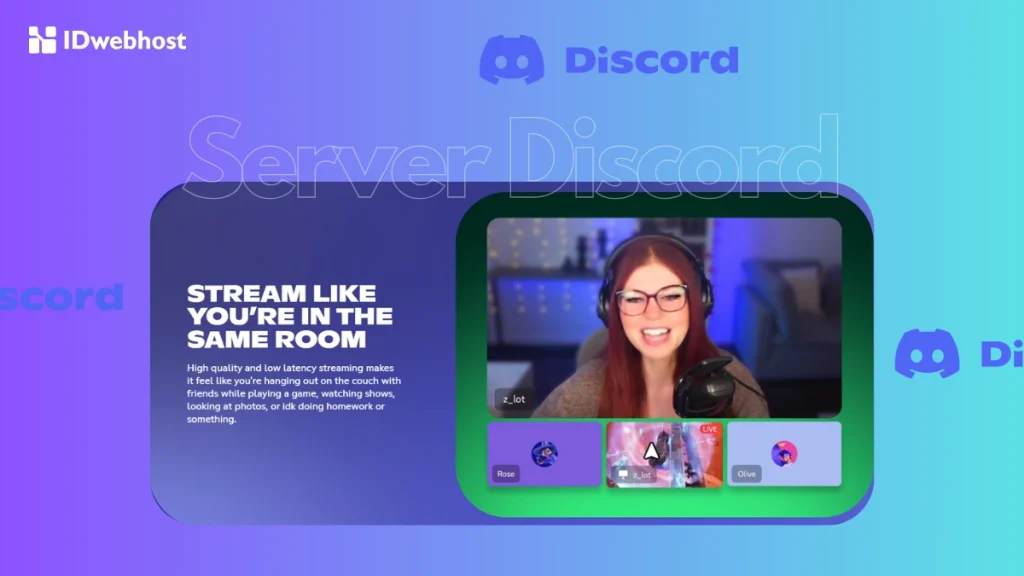
Discord memungkinkan siapapun membuat server sendiri secara gratis. Yuk ikuti panduan lengkap berikut agar server kamu tampil rapi, menarik, dan siap pakai dalam waktu singkat.
Langkah 1 – Masuk ke Akun Discord
Mulailah dengan membuka aplikasi Discord, baik di desktop maupun ponsel. Login menggunakan akunmu. Jika belum punya, kamu bisa mendaftar langsung di discord.com.
Pastikan alamat email yang digunakan aktif karena akan dibutuhkan untuk verifikasi dan keamanan server.
Langkah 2 – Tambah Server Baru
Klik tanda “+” (Add a Server) di sisi kiri. Pilih “Create My Own” untuk membuat server dari awal. Opsi ini cocok jika kamu ingin membangun identitas komunitas yang benar-benar unik dan tidak bergantung pada template bawaan.
Langkah 3 – Pilih Jenis Server
Discord akan menanyakan tujuan servermu, apakah untuk teman dekat, komunitas gaming, atau organisasi resmi. Pilih sesuai kebutuhan.
Ini membantu Discord menyesuaikan beberapa pengaturan awal seperti izin akses dan notifikasi.
Langkah 4 – Tentukan Nama dan Ikon Server
Gunakan nama yang mudah diingat dan mencerminkan identitas komunitasmu. Tambahkan ikon atau logo agar tampilan server lebih profesional. Setelah itu, klik “Create” untuk menyelesaikan pembuatan awal.
Langkah 5 – Undang Teman
Begitu server siap, kamu bisa langsung menambahkan anggota. Pilih dari daftar teman di Discord atau bagikan tautan undangan (Invite Link) ke grup lain seperti WhatsApp, Telegram, atau media sosial.
Langkah 6 – Akses Pengaturan Server
Klik kanan ikon server → Server Settings. Di sinilah inti konfigurasi server Discord berlangsung. Kamu bisa:
- Mengatur privasi dan notifikasi,
- Membuat peran (roles) seperti admin, moderator, atau member,
- Mengatur izin (permissions) sesuai tanggung jawab tiap peran,
- Menyalin tautan undangan permanen agar anggota baru mudah bergabung.
Langkah 7 – Buat Saluran (Channels)
Agar server lebih tertata, pisahkan topik pembahasan dalam beberapa channel. Misalnya:
・Welcome
┣ #selamat-datang
┣ #aturan
┣ #pengumuman
・Komunitas
┣ #obrolan-umum
┣ #game
┣ #media
・Voice
┣ General Chat
┣ Gaming Room
Struktur seperti ini membantu anggota tahu di mana harus berbicara dan membuat interaksi terasa lebih alami.
Pengaturan Lanjutan untuk Server Profesional
Kalau kamu ingin server Discord terlihat lebih rapi, aman, dan nyaman digunakan banyak orang, pengaturan ini wajib dilakukan. Di tahap ini, kamu akan membentuk struktur yang jadi fondasi komunitas digital.
Atur Peran (Roles)
Roles membantu membagi tanggung jawab agar struktur komunitas lebih jelas. Gunakan urutan logis seperti Owner → Admin → Moderator → Bot → Member. Tiap peran punya izin dan fungsi spesifik agar sistem berjalan rapi.
| Peran | Warna | Fungsi |
| Owner | Bebas | Pengelola utama |
| Admin | Merah | Semua izin penting |
| Moderator | Hijau | Mengawasi aktivitas |
| Bot | Abu-abu | Otomatisasi sistem |
| Member | Biru muda | Default pengguna baru |
Tips: Urutkan peran dari tertinggi ke terendah (Owner → Admin → Mod → Member).
Sesuaikan Izin (Permissions)
Gunakan pengaturan izin di tingkat kategori, bukan per channel. Cara ini lebih efisien dan mengurangi konflik akses. Nonaktifkan izin sensitif seperti @everyone mention atau penghapusan pesan massal.
Tambahkan Bot Otomatis
Gunakan bot untuk mempermudah moderasi. Contohnya:
- Sapphire untuk sambutan otomatis dan moderasi.
- Translator TI untuk menerjemahkan pesan lintas bahasa.
Bot juga bisa menjaga keamanan dan meningkatkan interaksi.
Aktifkan Mode Komunitas
Masuk ke Server Settings → Komunitas → Aktifkan. Dengan fitur ini, kamu bisa mengaktifkan verifikasi email, Server Insights, dan Discovery untuk menjangkau anggota baru.
Buat Pesan Aturan Otomatis
Gunakan bot untuk membuat pesan embed berisi aturan, panduan peran, dan tautan sosial agar server tampak profesional sejak awal.
Tambahkan Emoji & Simbol Estetika
Gunakan ikon seperti “📢” untuk pengumuman atau “🎮 “untuk gaming-room agar tampilan channel lebih menarik dan mudah dibaca. Sentuhan visual kecil bisa memberi kesan besar pada anggota baru.
Manfaat Server Discord untuk Influencer dan Marketer
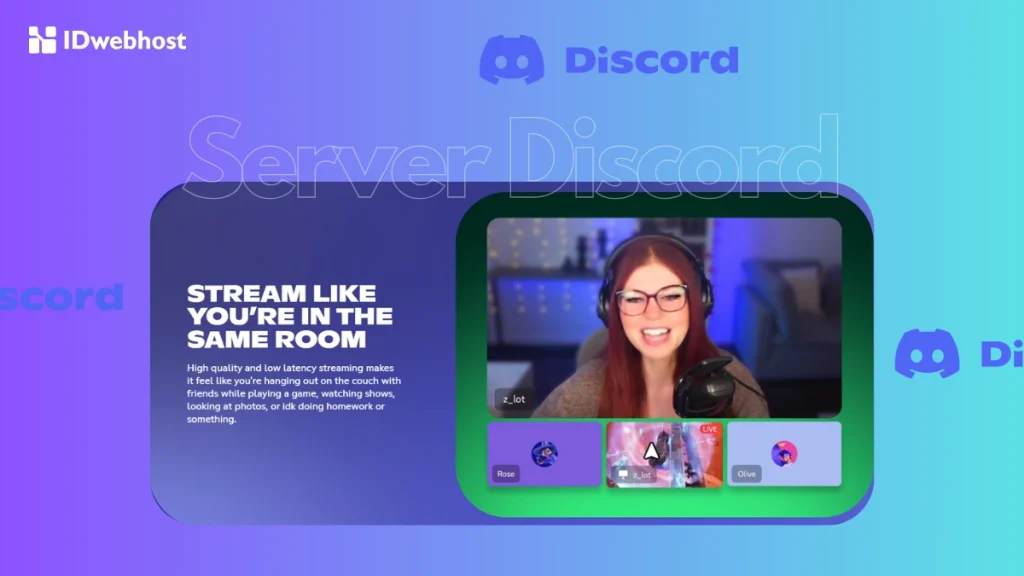
Kalau kamu seorang influencer atau pelaku community marketing, server Discord bisa jadi alat luar biasa untuk membangun engagement.
Beberapa manfaat dan strategi penggunaannya:
- Mendekatkan Diri dengan Audiens
Server Discord memberimu akses langsung dan real-time ke audiens yang relevan. Cocok untuk membangun kedekatan dan loyalitas. - Promosikan Komunitasmu Secara Efektif
Kamu bisa membagikan tautan server di bio media sosial, website, atau grup komunitas lain. Pastikan jangan spam, fokuslah pada anggota yang benar-benar tertarik. - Dorong Interaksi Anggota
Ajak anggota ngobrol, buat topik mingguan, atau gelar event mini. Server yang aktif adalah yang punya percakapan alami dan interaktif, bukan sekadar ramai tanpa arah. - Berikan Manfaat Eksklusif
Kamu bisa menawarkan promo, diskon, atau akses konten khusus bagi anggota server. Cara ini efektif meningkatkan partisipasi dan retensi. - Bergabung ke Discord Partner Program
Jika servermu aktif dan memiliki komunitas sehat, kamu bisa daftar ke Discord Partner Program untuk mendapat fitur tambahan dan visibilitas lebih besar.
Tips Aman Setelah Bikin Discord Server Sendiri
Setelah server selesai dikonfigurasi, ada beberapa hal penting untuk menjaga keamanan dan profesionalismenya:
- Jangan pamer status “Owner” di sidebar. Biarkan moderator yang lebih terlihat agar komunikasi lebih efisien.
- Hindari sistem “leveling” atau poin aktivitas. Tujuan server adalah membangun percakapan, bukan kompetisi obrolan.
- Batasi jumlah moderator. Cukup 1 moderator per 1.000 anggota sudah ideal di awal.
- Jangan kirim undangan acak. Promosi berlebihan bisa melanggar Terms of Service Discord.
- Bangun server sesuai minatmu. Jangan hanya meniru server lain, buat suasana yang kamu sendiri ingin bergabung di dalamnya.
Dengan menerapkan prinsip di atas, server kamu akan tumbuh organik dan punya identitas yang kuat.
Kesimpulan
Membuat server Discord ternyata tidak serumit yang dibayangkan, kan? Dengan mengikuti panduan di atas, kamu sudah bisa tahu cara membuat server Discord yang rapi, interaktif, dan aktif hanya dalam waktu singkat.
Mulai dari konfigurasi server Discord, pengaturan peran, hingga cara menjaga komunitas agar tetap hidup, semuanya bisa dilakukan siapa pun.
Discord memang cocok untuk membangun komunitas online secara gratis. Tapi kalau kamu ingin menghadirkan profil yang lebih profesional, misalnya membuat website komunitas, portal event, atau blog yang terhubung dengan server Discord-mu, kamu bisa melengkapinya dengan layanan Hosting Murah dari IDwebhost.
Dengan performa cepat, keamanan tinggi, dan dukungan teknis 24 jam, IDwebhost membantu kamu membangun ekosistem komunitas yang kuat di dunia digital.


